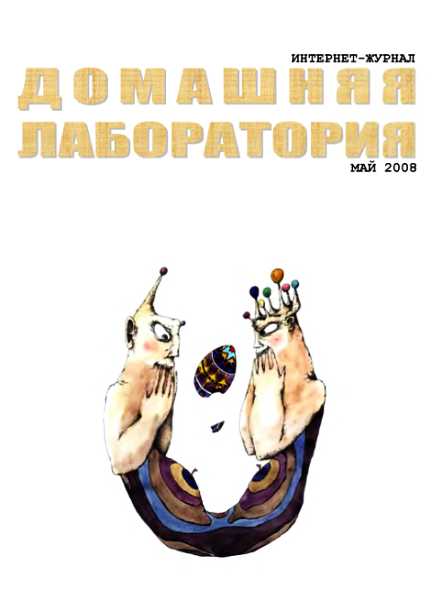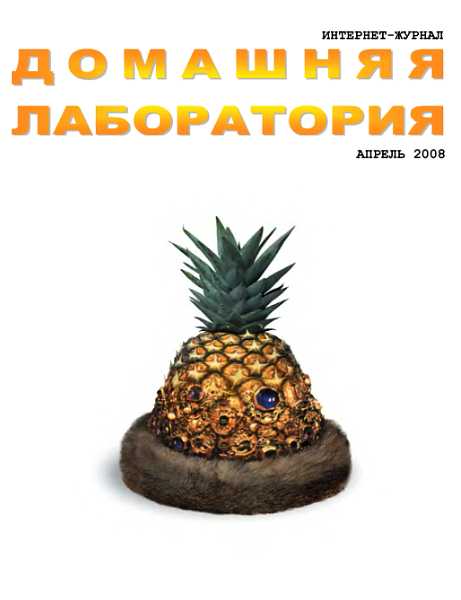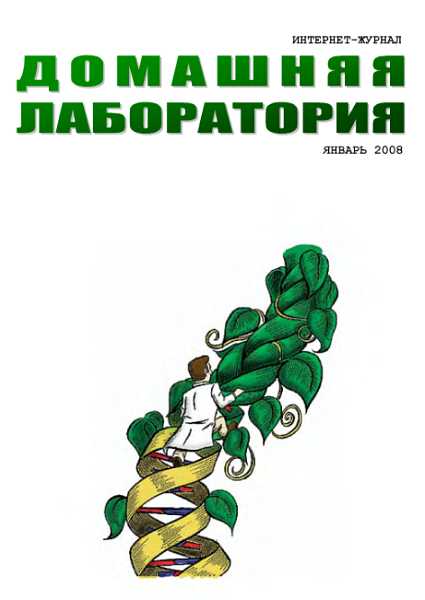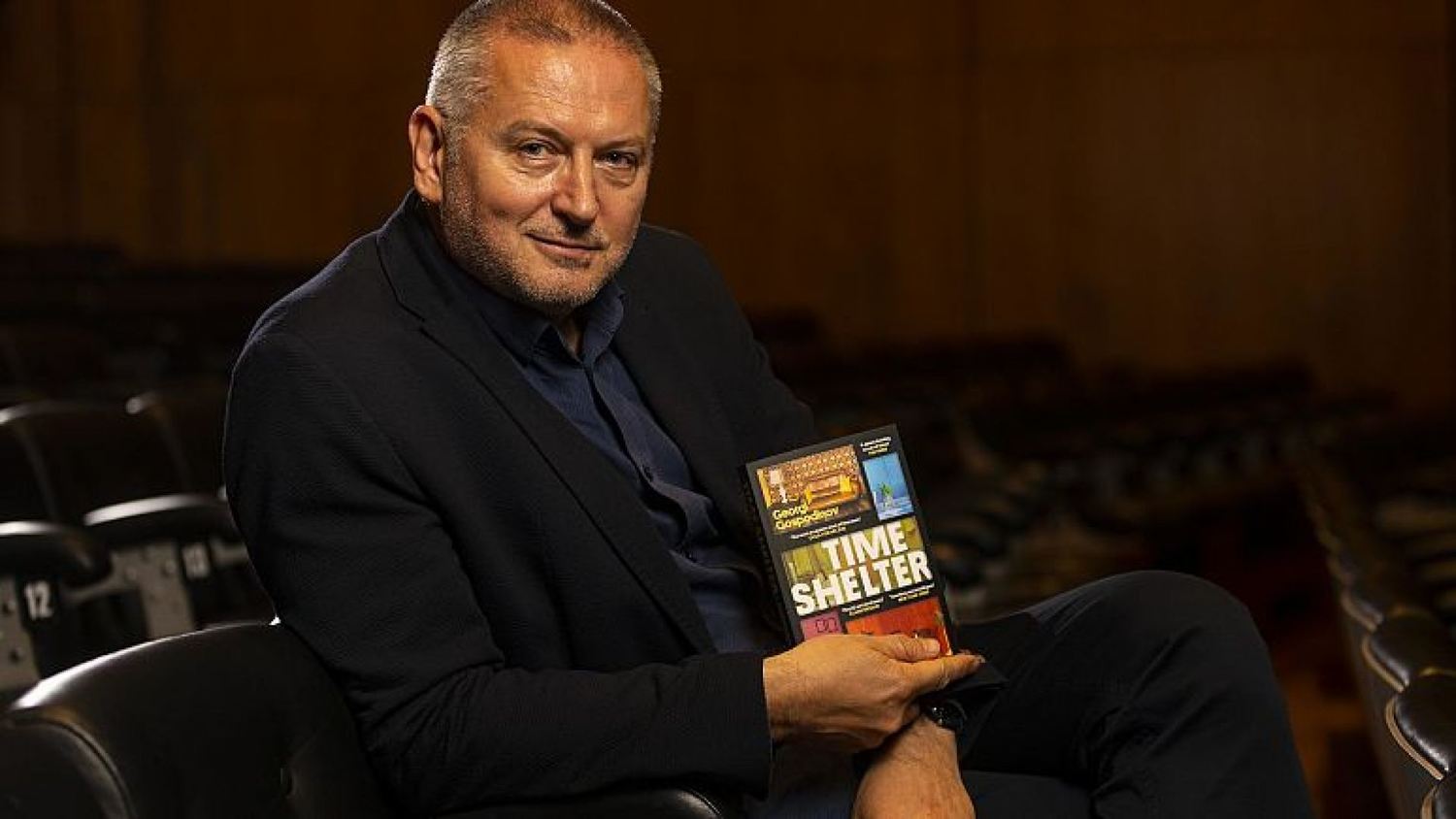Интернет-журнал "Домашняя лаборатория", 2008 №7 - Журнал «Домашняя лаборатория»
Книгу Интернет-журнал "Домашняя лаборатория", 2008 №7 - Журнал «Домашняя лаборатория» читаем онлайн бесплатно полную версию! Чтобы начать читать не надо регистрации. Напомним, что читать онлайн вы можете не только на компьютере, но и на андроид (Android), iPhone и iPad. Приятного чтения!
Шрифт:
Интервал:
Закладка:
Первый способ. Project->Components->Microsoft Windows Common Controls-2 6.0. Ha Toolbox появится несколько новых элементов управления. Берите из них Animation и размещайте на форме — это ваш экран для кино. Его имя Animation1. Этот элемент управления позволяет прямо в работающем проекте просматривать видеофайлы в формате AVI. Если у вас на компьютере нет порядочного кино в этом формате, то несколько маленьких анимационных роликов вы все-таки найдете в папке Videos, находящейся внутри папки, куда устанавливалась ваша Visual Studio. Скорее всего они находятся по такому адресу: "C: Program
FilesMicrosoft Visual StudioCommonGraphicsVideos".
Сделайте в проекте кнопку и назовите ее, например, "Видео". Вот процедура, которая при нажатии кнопки "Видео" бесконечно воспроизводит видеоролик FILECOPY.AVI:
Private Sub Bnfleo_Click()
Animation1.Open "C: Program FilesMicrosoft Visual StudioCommonGraphicsVideosFILECOPY.AVI"
Animation1.Play
End Sub
Здесь полная аналогия с аудиоплеером, который я рассматривал в 0 Первая строка процедуры открывает файл, вторая его воспроизводит.
Во время демонстрации вы можете выполнять на калькуляторе другие свои дела. Чтобы "заморозить" демонстрацию, нужно выполнить оператор Animation1.Stop, а чтобы совсем прекратить и убрать с экрана — Animation1.Close.
Если вам нужно 3 раза воспроизвести кадры видеофильма с 5 по 12, вы пишете Animation1.Play 3, 5, 12
Второй способ. Используйте нашего старого знакомого — мастера на все руки — Microsoft Multimedia Control 6.0, который тоже позволяет просматривать видеофайлы в формате AVI. Разместите его на форме и назовите, скажем, "Кино". Вот цепочка операторов, приводящая к результату:
Кино. DeviсеТуре = "AVIVideo"
Кино. FileName = "C: Program FilesMicrosoft Visual StudioCommonGraphicsVideos FILECOPY.AVI"
Кино. Command = "Open"
Кино. Command = "Play"
Просмотр идет в отдельном окне, размер и положение которого вы можете мышкой менять в процессе просмотра, что само по себе любопытно. К тому же, вы можете пользоваться управляющими кнопками элемента управления.
Кое-что необходимое напоследок
Комментарии
Комментарии — это пояснения к тексту программы. Зачем они нужны?
Когда человек со стороны посмотрит на вашу программу, например, на эту (из калькулятора):
Private Sub Кл_сложения_Click()
Звук.FileName = "с: WindowsMediаChimes.wav"
Звук.Command = "Open"
Звук.Command = "Sound"
Звук.Command = "Close"
Результат.Text = Val(Число1.Text) + Val(Число2.Text)
End Sub
он вряд ли поймет, в чем здесь смысл и для какой задачи программа написана. Если Звук, то при чем здесь сложение? Да и все остальное… Ну да ладно, это полбеды, а беда в том, что если через пару лет вам срочно понадобится самому разобраться в этой старой своей программе (так как ее выдвинули на Мобилевскую премию), а вы за это время ни разу не работали со звуком, то вы сами не сможете ничего понять, так как все забыли!
Любой профессиональный программист знает две вещи. Первое — любая старая программа через год забывается напрочь. Второе — почти любая старая программа или ее часть через полтора года бывает вдруг позарез нужна как исходный материал для новой программы и поэтому в ней надо срочно разобраться. Наученный горьким опытом, программист снабжает многие строчки кода собственными комментариями. Получается вот что:
'Процедура, которая объясняет компьютеру, что ему делать, если мы щелкнули
'по клавише сложения калькулятора, а именно: проиграть короткую мелодию
'Chimes.wav на объекте с именем Звук, а затем сложить два числа.
Private Sub Кл_сложения_Click()
Звук.FileName = "c: WindowsMediaChimes.wav" 'Указываем адрес звукового файла на диске.
Звук.Command = "Open" 'Перед проигрыванием файл нужно обязательно открыть.
Звук.Command = "Sound" 'Включить воспроизведение.
Звук.Command = "Close" 'После проигрывания файл нужно обязательно закрыть.
Результат.Text = Val(Число1.Text) + Val(Число2.Text) 'Складываем числа, причем Val преобразует текст в число
End Sub
Компьютеру комментарий не нужен, он его не поймет, а если начнет понимать, то ничего хорошего из этого не выйдет. Так что заглядывать в него компьютеру не нужно. И чтобы ясно показать компьютеру, куда ему не надо заглядывать, программист в каждой строке кода перед комментарием ставит одинарную кавычку. Visual Basic, выполняя очередную строку кода, просматривает ее слева направо, и как только наткнется на кавычку, правее уже не глядит.
Перенос длинного оператора на следующую строку
Иногда оператор получается такой длинный, что не умещается на экране. Это не беда — в окне кода он уместится, так как окно гораздо шире экрана, надо только его прокрутить. Но все равно неприятно, прокручивать не хочется. Оператор можно перенести на другую строку комбинацией пробела и подчеркивания. Например, вместо
Результат.Text = Val(Число1.Text) + Val(Число2.Text)
можно записать
Результат.Text = Val(Число1.Text) _
+ Val(Число2.Text)
или
Результат.Text = _
Val(Число1.Text) _
+ Val(Число2.Text)
Как видите, в конце строк стоит пара символов — пробел и за ним знак подчеркивания.
Запись нескольких операторов в одной строке Visual Basic допускает писать в одной строке несколько операторов, разделяя их двоеточиями, вот так:
Звук.Command = "Open": Звук. Command = "Sound": Звук.Command = "Close"
Это приятно экономит место по вертикали экрана.
Превращаем наш калькулятор в независимую программу
В Windows вы привыкли запускать игры и другие программы двумя способами: щелкнув по значку программы на рабочем столе Windows (или в папке или в проводнике) или выбрав программу в стартовом меню на панели задач. Наш калькулятор запускается пока только из Visual Basic, что, возможно, уязвляет вашу гордость. Что ж, превратим его в независимую программу, которая будет запускаться, как и все, без запуска Visual Basic.
Для этого — File->Make Project1.exe. Затем в открывшемся окне выбираем папку, где будет сохранен будущий файл нашей независимой программы, и задаем ему имя (скажем, Суперкалькулятор). Затем ОК — и ваш файл Суперкалькулятор. ехе готов. Если вы в качестве папки сохранения файла выберете с: WindowsPaбoчий стол, то ваш калькулятор расположится на рабочем столе Windows, а если вы ярлык этого файла (ярлыков мы не проходили) поместите в папку с: WindowsГлавное менюПрограммыСтандартные, то он будет красоваться в запускающем меню рядом со стандартным калькулятором Windows (это все равно, что сидеть с Биллом Гейтсом в одном Мерседесе).
Однако, если вы попытаетесь скопировать ваш Суперкалькулятор. ехе на другой компьютер и там его запустить, то вас может ждать неудача. Здесь нужны более сложные действия, чем я
Прочитали книгу? Предлагаем вам поделится своим отзывом от прочитанного(прослушанного)! Ваш отзыв будет полезен читателям, которые еще только собираются познакомиться с произведением.
Уважаемые читатели, слушатели и просто посетители нашей библиотеки! Просим Вас придерживаться определенных правил при комментировании литературных произведений.
- 1. Просьба отказаться от дискриминационных высказываний. Мы защищаем право наших читателей свободно выражать свою точку зрения. Вместе с тем мы не терпим агрессии. На сайте запрещено оставлять комментарий, который содержит унизительные высказывания или призывы к насилию по отношению к отдельным лицам или группам людей на основании их расы, этнического происхождения, вероисповедания, недееспособности, пола, возраста, статуса ветерана, касты или сексуальной ориентации.
- 2. Просьба отказаться от оскорблений, угроз и запугиваний.
- 3. Просьба отказаться от нецензурной лексики.
- 4. Просьба вести себя максимально корректно как по отношению к авторам, так и по отношению к другим читателям и их комментариям.
Надеемся на Ваше понимание и благоразумие. С уважением, администратор knigkindom.ru.
Оставить комментарий
-
 Илона13 январь 14:23
Книга удивительная, читается легко, захватывающе!!!! А интрига раскрывается только на последних страницай. Ну семейка Адамасов...
Тайна семьи Адамос - Алиса Рублева
Илона13 январь 14:23
Книга удивительная, читается легко, захватывающе!!!! А интрига раскрывается только на последних страницай. Ну семейка Адамасов...
Тайна семьи Адамос - Алиса Рублева
-
 Гость Елена13 январь 10:21
Прочитала все шесть книг на одном дыхании. Очень жаль, что больше произведений этого автора не нашла. ...
Опасное желание - Кара Эллиот
Гость Елена13 январь 10:21
Прочитала все шесть книг на одном дыхании. Очень жаль, что больше произведений этого автора не нашла. ...
Опасное желание - Кара Эллиот
-
 Яков О. (Самара)13 январь 08:41
Любая книга – это разговор автора с читателем. Разговор, который ведёт со своим читателем Александр Донских, всегда о главном, и...
Вижу сердцем - Александр Сергеевич Донских
Яков О. (Самара)13 январь 08:41
Любая книга – это разговор автора с читателем. Разговор, который ведёт со своим читателем Александр Донских, всегда о главном, и...
Вижу сердцем - Александр Сергеевич Донских